알렉사 다운? 아니면 그냥 당신입니까?
~이다 알렉사 정말 다운? 만약 당신의 아마존 에코 응답하지 않습니다. Amazon 서버가 다운되었습니까? 아니면 당신뿐입니까? 이것은 Alexa가 작동하지 않을 때 대답해야 하는 중요한 질문입니다. 문제가 귀하에게 있는 경우 Amazon 서버가 다시 복구되기를 기다리는 것은 말 그대로 영원히 걸릴 수 있습니다. 그러나 걱정하지 마십시오. Amazon Echo 서비스가 전체적으로 다운되었는지 아니면 사용자만 다운되었는지 알 수 있는 몇 가지 방법이 있습니다.
"알렉사, 쓰러졌어?"
가장 먼저 할 일은 단순히 그녀에게 묻는 것입니다. Alexa는 네트워크 상태를 직접 확인할 수 있으므로 문제가 있으면 알려줄 것입니다. 아마존 에코 중단 또는 서버가 다운된 경우.
- Alexa가 모든 것이 제대로 작동하는 것 같다고 말하면 다른 기술을 사용해 보십시오. 그녀에게 날씨에 대해 물어보세요.
- Alexa가 문제가 있다고 말하거나 주황색으로 빛나는 링으로 둘러싸여 있거나 위의 단계를 시도했지만 아무 소용이 없었다면 Echo 장치와 라우터를 재부팅해야 할 수 있습니다.
- Amazon Echo 장치에 빨간색 링이 계속 켜져 있고 Alexa가 전혀 응답하지 않는 경우 음소거 버튼이 켜져 있는 것입니다. 탭 마이크로폰 버튼을 눌러 음소거를 켜거나 끕니다.
라우터를 재부팅하기 전에 인터넷에 연결된 모든 사람에게 경고해야 합니다. 라우터에 연결된 모든 사람은 몇 분 동안 인터넷 연결이 끊어집니다.
더 큰 문제가 있는지 확인하기 위해 외부 소스 확인
Amazon의 서버가 다운되면 Alexa 장치를 사용하지 못할 수 있으므로 Amazon에 문제가 있다는 좋은 단서입니다.
그러나 때때로 Alexa는 로컬에서 응답할 수 있으므로 문제가 최종적인 것인지 결정하기 전에 항상 타사 소스를 시도할 수 있습니다.
- 트위터에서 #alexa 또는 #alexadown 검색. 탭하는 것을 잊지 마십시오 최신 검색 결과 상단의 탭을 클릭하면 최신 결과를 얻을 수 있습니다. Alexa와 같은 주요 서비스가 중단되면 일반적으로 Twitter 전체에서 발생합니다.
- 다운 감지기 확인. 이들은 트위터 및 페이스북과 같은 소셜 미디어 사이트의 불만 사항을 모니터링하여 정전을 확인하는 웹사이트입니다. 불행히도 모든 불만이 서버 문제로 인한 것은 아니며 인구 밀도가 높은 지역은 약간 더 부정확한 보고서를 생성할 수 있기 때문에 이것이 완벽하지는 않습니다. 그러나 주요 정전은 일반적으로 다운 감지기에서 매우 명확합니다. 시도해 볼 만한 몇 가지 좋은 웹사이트는 다운 디텍터, 정전 보고 또는 지금 다운인가요?
- 스마트폰에서 Alexa 확인. Alexa 앱은 새 Echo 장치를 설정하기 위한 것일 뿐만 아니라 이를 통해 Alexa를 사용할 수도 있습니다. Alexa와 대화하려면 하단의 파란색 원을 탭하세요. Alexa가 스마트폰에서 작동하지만 Amazon Echo 서비스가 다운된 경우 스마트 스피커에 문제가 있을 수 있습니다.
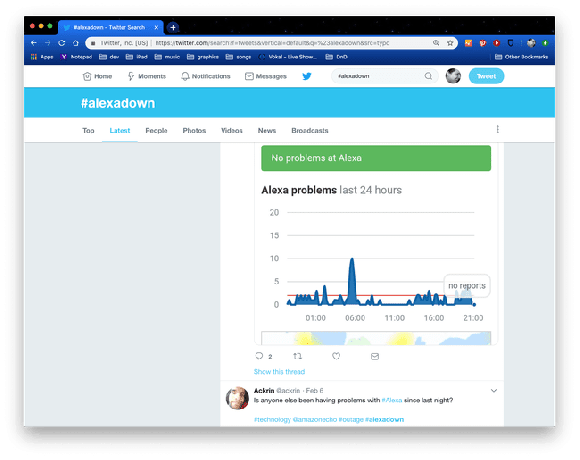
Alexa가 당신을 위해 다운 된 경우해야 할 일
Alexa가 문제가 있다고 말하면 Twitter 또는 다운 감지기는 문제를 보고하지 않으며 특히 Alexa가 다른 장치에서 작동하는 경우 문제는 사용자에게 있습니다. 이것은 일반적으로 빠른 수정이지만 모든 장치에서 인터넷이 끊긴 경우 공급자에 문제가 있을 수 있습니다.
에코를 재부팅하십시오. 스마트 스피커를 벽에서 뽑았다가 다시 연결하는 것만 큼 간단합니다. Echo 장치가 완전히 재부팅되는 데 몇 초가 걸립니다. 재부팅되면 파란색 표시등이 나타납니다. 파란색 표시등이 깜박임을 멈추면 지시를 받을 준비가 된 것입니다. 그녀가 다시 다운되었는지 물어보십시오.
라우터 재부팅. 라우터에 대한 이야기는 때때로 사람들을 긴장하게 만들 수 있지만 라우터를 재부팅하는 것은 Echo를 재부팅하는 것과 크게 다르지 않습니다. 벽에서 플러그를 뽑고 몇 초 기다렸다가 다시 꽂습니다. 가족 중 누구에게나 경고하는 것을 잊지 마십시오. 라우터가 다시 부팅되고 다시 연결될 때까지 모든 사람이 인터넷을 잃게 됩니다. 몇 분이 소요될 수 있습니다.
연결되어 있는지 확인. Wi-Fi 네트워크가 인터넷에 연결되어 있는지 다시 확인하십시오. 우리의 스마트폰은 사용하기 쉽고 우리가 제대로 연결되어 있다고 생각하지만, 당신의 스마트폰은 Wi-Fi가 아닌 4G를 통해 연결할 수 있습니다. 노트북이나 태블릿을 사용 연결을 확인하거나 이러한 장치에 액세스할 수 없는 경우 스마트폰에서 데이터 연결을 끈 다음 액세스를 시도합니다. 인터넷. 인터넷 연결에 문제가 있는 경우 무선 네트워크 문제 해결 도움이 될 수 있습니다.
-
Wi-Fi에 다시 연결. 노력하다 Alexa 앱을 통해 Amazon Echo를 Wi-Fi에 연결 당신의 스마트폰에. 이렇게 하면 올바른 암호가 있고 인터넷에 연결되어 있는지 확인할 수 있습니다.
- 스마트폰 앱에서 장치 하단에.
- 선택하다 에코 & 알렉사
- NS선출하다 에코 문제가 있는 장치
- 탭 변화 Wi-Fi 네트워크 옆에 있는 버튼. Wi-Fi에 연결하는 방법을 안내합니다.
새 비밀번호 시도. Wi-Fi 암호가 별표(*) 기호를 사용하는 경우 암호를 이 기호가 없는 것으로 변경해 보십시오. 일부 사용자는 다른 장치가 제대로 연결할 수 있는 경우에도 이 기호가 암호의 일부인 경우 Echo와 연결하는 데 문제가 있다고 보고합니다.
에코 재설정. 마지막 단계는 Amazon Echo를 공장 기본값으로 재설정하는 것입니다. 인용하다 아마존의 지시 특정 Alexa 지원 장치를 재설정하는 방법에 대해 설명합니다. 장치를 재설정한 후 상자에서 꺼낸 것처럼 장치를 설정할 수 있습니다. 이렇게 하면 장치 자체의 대부분의 문제가 해결됩니다.
Alexa는 인터넷 없이 무엇을 할 수 있습니까?
Amazon의 서버가 다운되거나 인터넷에 연결할 수 없는 경우 Alexa는 심각하게 제한됩니다. Alexa는 "씬" 클라이언트로 간주되므로 대부분의 무거운 작업이 Amazon 측에서 수행됩니다.
여기에는 음성 인식이 포함됩니다..
을위한 알렉사 이해하기 당신이 말하는 것을, 그녀는 당신의 목소리를 녹음하고 그것을 그녀를 위해 그것을 분해하기 위해 아마존에 보냅니다. 즉, 타이머 설정과 같은 가장 기본적인 명령도 인터넷 연결이 필요합니다.
Amazon Echo 스피커는 여전히 Bluetooth 스피커로 작동할 수 있지만 이전에 스마트폰, 태블릿 또는 다른 장치를 Echo와 페어링한 적이 있어야 합니다. Echo 스피커는 인터넷 연결 없이 새 장치를 페어링하는 데 문제가 발생할 수 있습니다.
